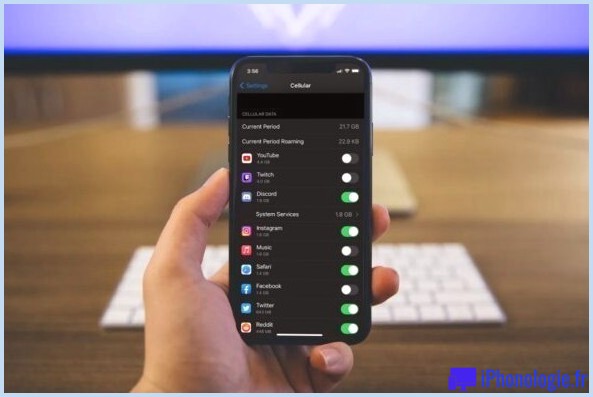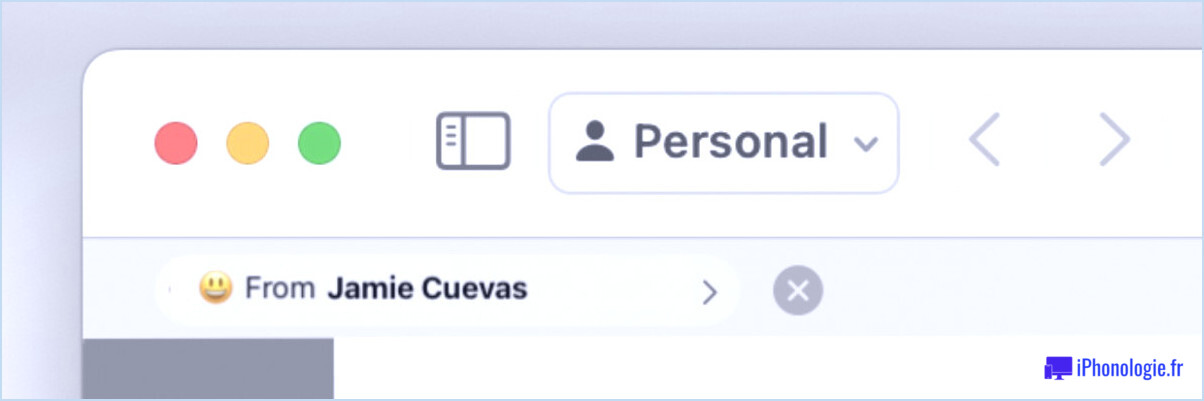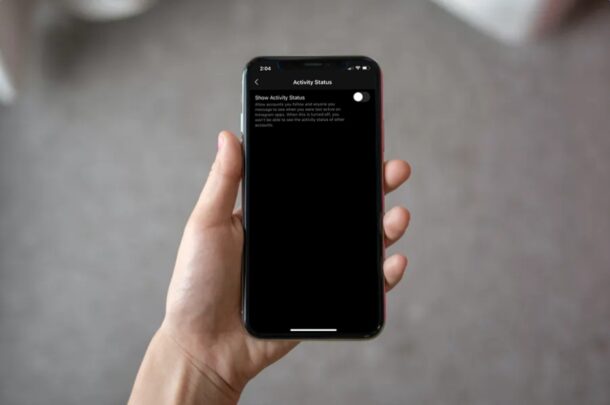Comment supprimer le bouton Emoji du clavier de l'iPhone et de l'iPad
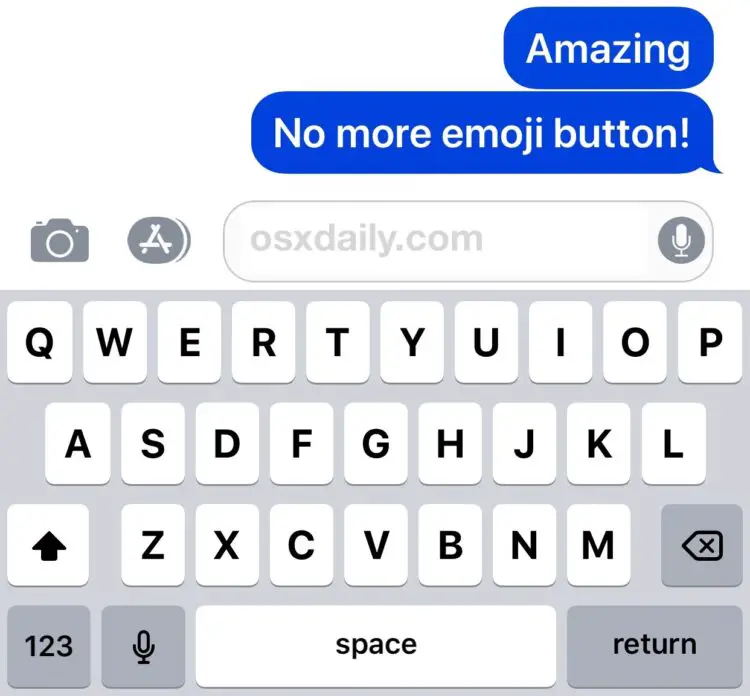
Vous ne voulez pas du bouton Emoji sur le clavier de l'iOS et vous souhaitez qu'il disparaisse ? Vous pouvez supprimer le bouton Emoji du clavier de l'iPhone et de l'iPad, et ce faisant, vous désactivez effectivement Emoji dans iOS, de sorte qu'il ne peut pas être tapé, ni le clavier Emoji accessible. Désactiver le bouton Emoji du clavier iOS peut être souhaitable pour de nombreuses raisons, notamment si vous appuyez accidentellement sur le bouton Emoji et trouvez cela ennuyeux, ou si vous n'utilisez tout simplement jamais Emoji et que vous voulez vous débarrasser du bouton "Smiley Face" du clavier de l'iPhone ou de l'iPad.
Nous vous montrerons comment supprimer le bouton Emoji du clavier de l'iPhone et de l'iPad, et aussi comment rétablir la fonctionnalité Emoji sur le clavier de l'iOS si vous décidez que vous voulez que le bouton Emoji soit rétabli.
Notez que si vous supprimez le bouton Emoji du clavier iOS, vous ne pourrez plus taper Emoji sur l'iPhone ou l'iPad car il n'y a plus aucun moyen d'accéder au clavier Emoji, sauf si vous inversez ce changement de paramètres.
Comment éteindre l'émoji et désactiver le bouton Emoji sur le clavier de l'iOS
Pour supprimer le bouton Emoji du clavier, vous devez désactiver et supprimer le clavier Emoji de l'iOS en général. Voici comment procéder :
- Ouvrez l'application "Réglages" sur l'iPhone ou l'iPad
- Aller à "Général" puis à "Clavier"
- Choisissez "Clavier"
- Appuyez sur le bouton "Modifier" dans le coin des paramètres du clavier
- Appuyez maintenant sur le bouton rouge moins (-) à côté de "Emoji"
- Appuyez sur le bouton "Supprimer" à côté de Emoji
- Appuyez sur "Terminé" ou quittez les réglages
![]()
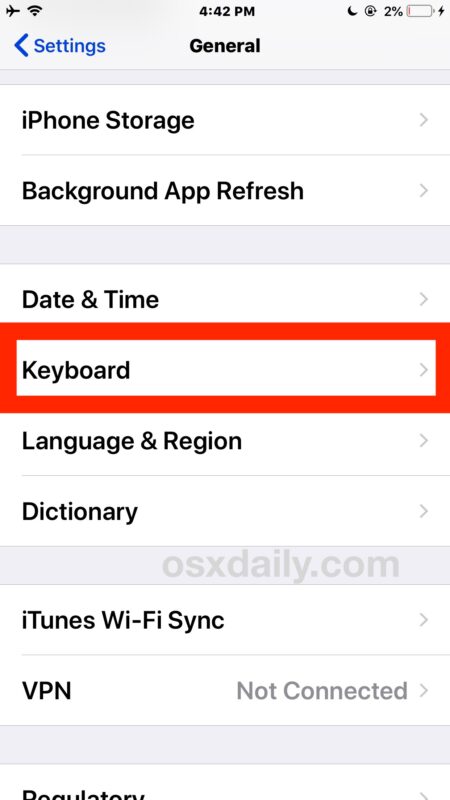
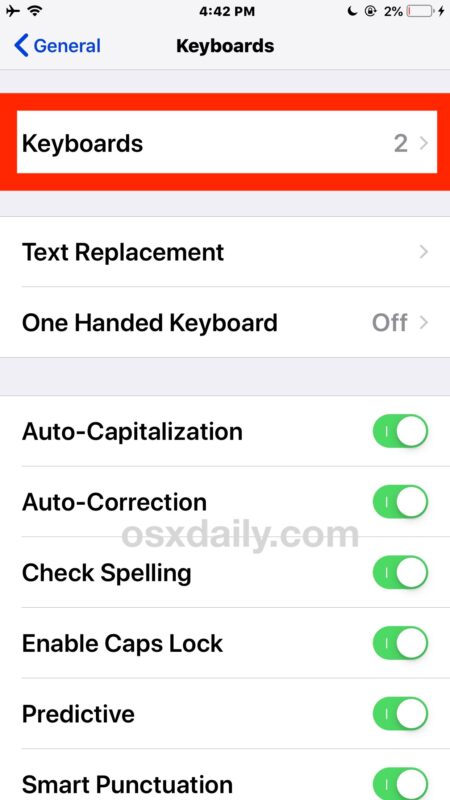
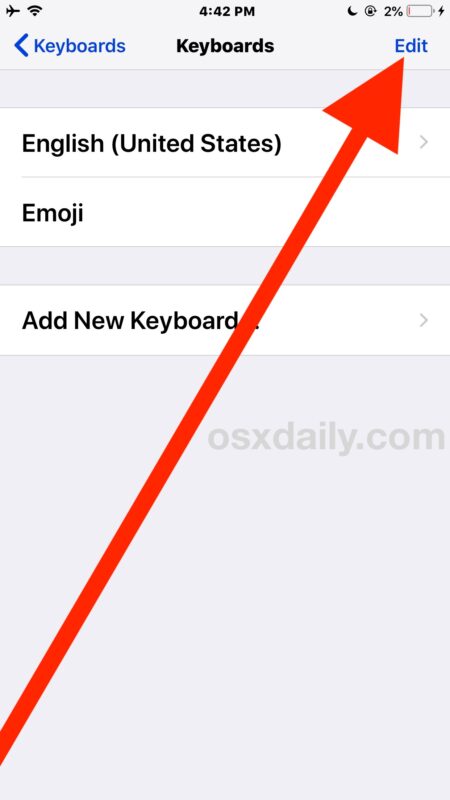
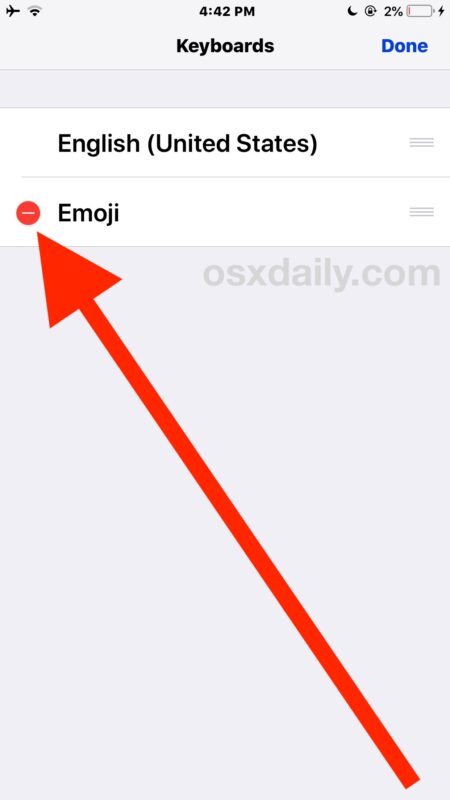
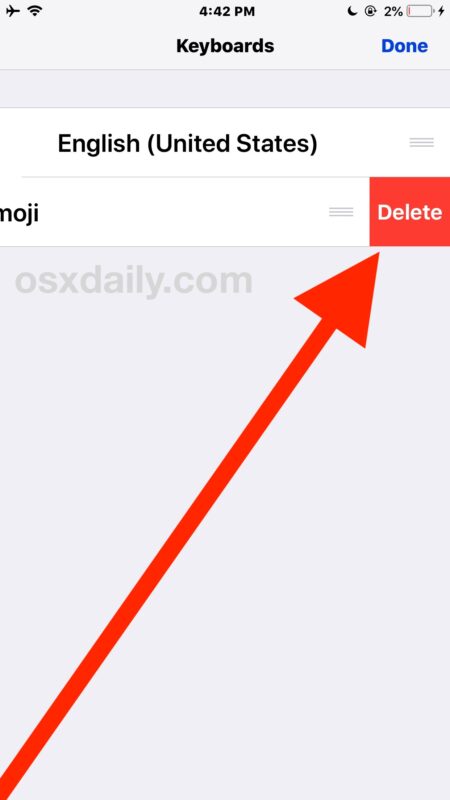
Maintenant, si vous ouvrez une application sur iPhone, iPad ou iPod touch qui vous permet de taper et affiche un clavier, comme l'application Messages, Notes, Pages, ou n'importe où ailleurs où il est possible de taper dans iOS, vous constaterez que le bouton Emoji a été supprimé.
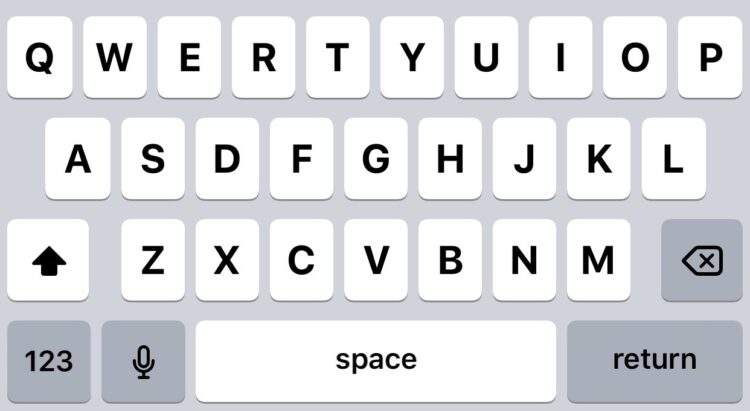
En supprimant le clavier Emoji, vous n'avez plus le bouton Emoji sur le clavier iOS, ce qui signifie que vous ne pouvez pas taper Emoji sur l'appareil. Actuellement, il est impossible de supprimer le bouton Emoji du clavier sans supprimer également tout le clavier Emoji lui-même, ce qui désactive complètement Emoji sur l'iPhone ou l'iPad (bien que n'importe qui puisse continuer à vous envoyer des Emoji, et votre appareil iOS continuera à afficher et à rendre Emoji).
Si vous désactivez le bouton Emoji du clavier iOS parce que vous le touchez accidentellement, ou parce que vous ne l'utilisez jamais, ou parce que vous trouvez le clavier trop encombré, vous pourriez également apprécier de supprimer le bouton du microphone du clavier de l'iPhone et de l'iPad. Si vous supprimez à la fois le bouton Emoji et le bouton du microphone du clavier iOS, la barre d'espacement occupe l'espace disponible, et pour certains utilisateurs, cela peut être plus facile à taper.
Comment récupérer le bouton Emoji sur le clavier de l'iPhone ou de l'iPad ?
Si vous avez désactivé le bouton Emoji et le clavier Emoji, mais que vous décidez que vous voulez que le bouton du visage souriant soit réactivé pour que vous puissiez à nouveau taper votre Emoji préféré, vous pouvez réactiver le clavier Emoji sur l'iPhone ou l'iPad facilement à l'aide de ces instructions ou en procédant comme suit :
- Ouvrez l'application "Paramètres" puis allez dans "Général" et "Clavier"
- Choisissez "Keyboards" puis "Add New Keyboard" et sélectionnez "Emoji" à ajouter, cela ramènera le bouton Emoji sur le clavier iOS
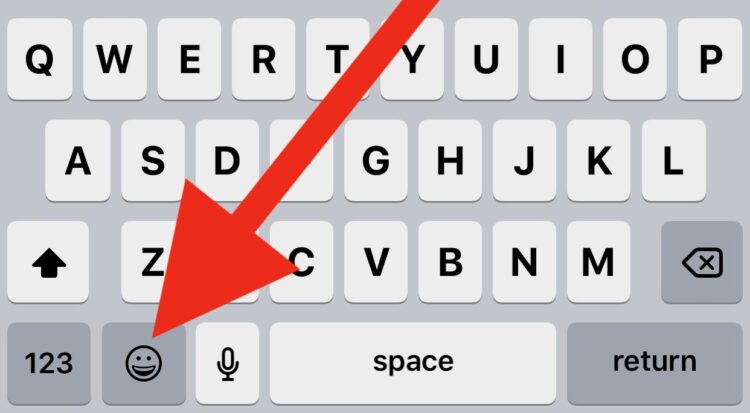
Vous devez réajouter le clavier Emoji dans les paramètres du clavier iOS afin de retrouver l'accès au bouton Emoji sur le clavier d'un iPhone ou d'un iPad, ainsi que l'accès au clavier Emoji dans iOS et au bouton "Smiley Face".
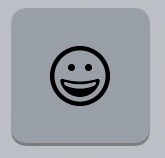
Comme pour tous les paramètres d'iOS, ces changements sont facilement réversibles et modifiables à tout moment.